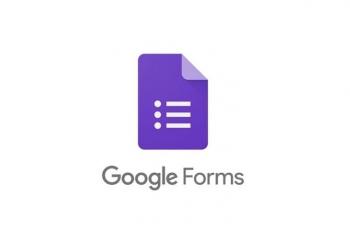Cara Membuat Kuisioner Menggunakan Google Form dengan Mudah dan Menarik
Lebih menarik dan pasti rapi, gunakan cara membuat kuisioner menggunakan Google Form ini.

Google Form. (HiTekno.com)
Hitekno.com - Membuat kuisioner kini dimudahkan dengan memakai Google Form yang tersedia gratis. Namun bagaimana cara membuat kuisioner menggunakan Google Form yang menarik dan rapi?
Google Form memang mudahkan dalam membuat kuisioner, juga praktis dalam menyebarkan hingga menganalisis hasilnya.
Namun semua dimulai dari mengetahui cara membuat kuisioner menggunakan Google Form dengan mudah, praktis dan menarik lebih dulu.
Baca Juga: Cara Membuat Google Form Pakai HP, Lebih Mudah dan Simpel
Google Form adalah salah satu fitur dari Google Workspace yang memungkinkan kita untuk membuat formulir dan kuisioner dengan mudah dan cepat.
Dalam tutorial ini, tim HiTekno.com akan menjelaskan langkah-langkah cara membuat kuisioner menggunakan Google Form.
- Buka Google Form: Pertama, buka Google Form melalui tautan https://forms.google.com/ atau buka menu aplikasi Google Workspace di pojok kanan atas layar, lalu pilih Google Form.
- Buat judul dan deskripsi kuisioner: Setelah masuk ke Google Form, buat judul dan deskripsi kuisioner di bagian atas halaman. Judul dan deskripsi ini akan membantu peserta memahami isi kuisioner dan tujuan pembuatan kuisioner tersebut.
- Tambahkan pertanyaan: Klik tombol "+ Tambahkan Pertanyaan" untuk menambahkan pertanyaan ke dalam kuisioner. Kamu dapat memilih jenis pertanyaan yang ingin kamu tanyakan seperti pertanyaan isian, pilihan ganda, kotak centang, atau skala linier. Kamu juga dapat menambahkan pertanyaan pada halaman baru dengan menekan tombol "+ Tambahkan Halaman" di bagian bawah kuisioner.
- Kustomisasi pertanyaan: Setelah menambahkan pertanyaan, kamu dapat mengkustomisasi setiap pertanyaan sesuai kebutuhan. Beberapa hal yang dapat kamu kustomisasi antara lain:
- Mengatur wajib atau tidaknya menjawab pertanyaan.
- Mengatur tipe pertanyaan seperti pilihan ganda, kotak centang, atau isian.
- Menambahkan pilihan jawaban, baik pada pilihan ganda atau kotak centang.
- Menambahkan deskripsi atau panduan singkat untuk membantu peserta memahami pertanyaan.
- Tambahkan logika cabang (Opsional): Jika ingin menambahkan logika cabang pada kuisioner, klik "3 titik" di pojok kanan atas setiap pertanyaan. Kemudian, pilih "Tambahkan logika cabang" untuk menambahkan logika cabang pada pertanyaan. Logika cabang memungkinkan peserta kuisioner diarahkan ke pertanyaan yang relevan berdasarkan jawaban sebelumnya.
- Tambahkan tema: kamu juga dapat menambahkan tema pada kuisioner agar terlihat lebih menarik. Klik "Tema" di bagian atas halaman dan pilih tema yang diinginkan.
- Bagikan kuisioner: Setelah selesai membuat kuisioner, kamu dapat membagikannya dengan menekan tombol "Bagikan" di bagian kanan atas halaman. Kamu dapat membagikan kuisioner melalui tautan, email, atau media sosial.
- Analisis hasil kuisioner: Setelah peserta mengisi kuisioner, kamu dapat melihat hasilnya dengan menekan tombol "Lihat respons". Kamu juga dapat mengunduh hasil kuisioner dalam format Excel atau Google Sheets untuk melakukan analisis lebih lanjut.
Itulah langkah-langkah cara membuat kuisioner menggunakan Google Form. Dengan menggunakan Google Form, kamu dapat membuat kuisioner dengan mudah dan cepat, serta mengumpulkan data secara efektif dan efisien. Selamat mencoba!
Baca Juga: Cara Impor Hasil Google Form di Microsoft Excel, Ikuti Langkah Ini